linux中关键命令解读
1. cut and grep
cut和grep的任务就是将一段数据经过分析后,取出我们所想要的。或者是经由分析关键词,取得我们所想要的那一行! 不过,要注意的是,通常是针对一行数据来分析的, 并不是整篇信息分析的。
[root@www ~]# cut -d'分隔字符' -f fields <==用于有特定分隔字符
[root@www ~]# cut -c 字符区间 <==用于排列整齐的信息
选项与参数:
-d :后面接分隔字符。与 -f 一起使用;
-f :依据 -d 的分隔字符将一段信息分割成为数段,用 -f 取出第几段的意思;
-c :以字符 (characters) 的单位取出固定字符区间;
范例一:将 PATH 变量取出,我要找出第三个路径。
[root@www ~]# echo $PATH
/bin:/usr/bin:/sbin:/usr/sbin:/usr/local/bin:/usr/X11R6/bin:/usr/games:
# 1 | 2 | 3 | 4 | 5 | 6 | 7
[root@www ~]# echo $PATH | cut -d ':' -f 3
# 如同上面的数字显示,我们是以『 : 』作为分隔,因此会出现 /usr/local/bin
# 那么如果想要列出第 2与第 5 呢?,就是这样:
[root@www ~]# echo $PATH | cut -d ':' -f 2,5
范例二:将 export 输出的信息,取得第 12字符以后的所有字符串
[root@www ~]# export
declare -x HISTSIZE="1000"
declare -x INPUTRC="/etc/inputrc"
declare -x KDEDIR="/usr"
declare -x LANG="zh_TW.big5"
.....(其他省略).....
# 注意看,每个数据都是排列整齐的输出!如果我们不想要『 declare -x 』时,
# 就得这么做:
[root@www ~]# export | cut -c 12-
HISTSIZE="1000"
INPUTRC="/etc/inputrc"
KDEDIR="/usr"
LANG="zh_TW.big5"
.....(其他省略).....
知道怎么回事了吧?用 -c 可以处理比较具有格式的输出数据!
我们还可以指定某个范围的值,例如第 12-20 的字符,就是 cut -c 12-20 等等!
范例三:用 last 将显示的登陆者的信息中,仅留下用户名称
[root@www ~]# last
root pts/1 192.168.201.101 Sat Feb 7 12:35 still logged in
root pts/1 192.168.201.101 Fri Feb 6 12:13 - 18:46 (06:33)
root pts/1 192.168.201.254 Thu Feb 5 22:37 - 23:53 (01:16)
last 可以输出『账号/终端机/来源/日期时间』的数据,并且是排列整齐的
[root@www ~]# last | cut -d ' ' -f 1
由输出的结果我们可以发现第一个空白分隔的字段代表账号,所以使用如上命令:
但是因为 root pts/1 之间空格有好几个,并非仅有一个,所以,如果要找出
pts/1 其实不能以 cut -d ’ ’ -f 1,2 喔!输出的结果会不是我们想要的。
2、 grep
grep 是分析一行信息, 若当中有我们所需要的信息,就将该行拿出来。
[root@www ~]# grep [-acinv] [--color=auto] '搜寻字符串' filename
选项与参数:
-a :将 binary 文件以 text 文件的方式搜寻数据
-c :计算找到 '搜寻字符串' 的次数
-i :忽略大小写的不同,所以大小写视为相同
-n :顺便输出行号
-v :反向选择,亦即显示出没有 '搜寻字符串' 内容的那一行!
--color=auto :可以将找到的关键词部分加上颜色的显示喔!
范例一:将 last 当中,有出现 root 的那一行就取出来;
[root@www ~]# last | grep 'root'
范例二:与范例一相反,只要没有 root 的就取出!
[root@www ~]# last | grep -v 'root'
范例三:在 last 的输出信息中,只要有 root 就取出,并且仅取第一栏
[root@www ~]# last | grep 'root' |cut -d ' ' -f1
在取出 root 之后,利用上个命令 cut 的处理,就能够仅取得第一栏
范例四:取出 /etc/man.config 内含 MANPATH 的那几行
[root@www ~]# grep --color=auto 'MANPATH' /etc/man.config
....(前面省略)....
MANPATH_MAP /usr/X11R6/bin /usr/X11R6/man
MANPATH_MAP /usr/bin/X11 /usr/X11R6/man
MANPATH_MAP /usr/bin/mh /usr/share/man
神奇的是,如果加上 --color=auto 的选项,找到的关键词部分会用特殊颜色显示喔!
3、uniq
这个命令用来将重复的行删除掉只显示一个,举个例子来说, 你要知道这个月份登陆你主机的用户有谁,而不在乎他的登陆次数,那么就使用上面的范例, (1)先将所有的数据列出;(2)再将人名独立出来;(3)经过排序;(4)只显示一个! 由于这个命令是在将重复的东西减少,所以当然需要配合排序过的文件来处理。
[root@www ~]# uniq [-ic]
选项与参数:
-i :忽略大小写字符的不同;
-c :进行计数
范例一:使用 last 将账号列出,仅取出账号栏,进行排序后仅取出一位;
[root@www ~]# last | cut -d ' ' -f1 | sort | uniq
范例二:承上题,如果我还想要知道每个人的登陆总次数呢?
[root@www ~]# last | cut -d ' ' -f1 | sort | uniq -c
1
12 reboot
41 root
1 wtmp
从上面的结果可以发现 reboot 有 12 次, root 登陆则有 41 次!
wtmp 与第一行的空白都是 last 的默认字符,那两个可以忽略的!
4、 WC
[root@www ~]# wc [-lwm]
选项与参数:
-l :仅列出行;
-w :仅列出多少字(英文单字);
-m :多少字符;
范例一:那个 /etc/man.config 里面到底有多少相关字、行、字符数?
[root@www ~]# cat /etc/man.config | wc
141 722 4617
输出的三个数字中,分别代表: 行、字数、字符数
范例二:我知道使用 last 可以输出登陆者,但是 last 最后两行并非账号内容,
那么请问,我该如何以一行命令串取得这个月份登陆系统的总人次?
[root@www ~]# last | grep [a-zA-Z] | grep -v 'wtmp' | wc -l
由于 last 会输出空白行与 wtmp 字样在最底下两行,因此,我利用grep 取出非空白行,以及去除 wtmp 那一行,在计算行数,就能够了解啰!
5、双向重定向 tee
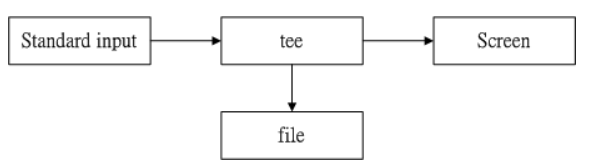
tee 会同时将数据流分送到文件去与屏幕 (screen);而输出到屏幕的,其实就是 stdout ,可以让下个命令继续处理。
[root@www ~]# tee [-a] file
选项与参数:
-a :以累加 (append) 的方式,将数据加入 file 当中!
[root@www ~]# last | tee last.list | cut -d " " -f1
这个范例可以让我们将 last 的输出存一份到 last.list 文件中;
[root@www ~]# ls -l /home | tee ~/homefile | more
这个范例则是将 ls 的数据存一份到 ~/homefile ,同时屏幕也有输出信息!
[root@www ~]# ls -l / | tee -a ~/homefile | more
要注意! tee 后接的文件会被覆盖,若加上 -a 这个选项则能将信息累加。
6、字符转换命令: tr, col, join, paste, expand
其实这个命令也可以写在『正规表示法』里头!因为他也是由正规表示法的方式来取代数据的! 以上面的例子来说,使用 [] 可以配置一串字呢!也常常用来取代文件中的怪异符号! 例如上面第三个例子当中,可以去除 DOS 文件留下来的 ^M 这个断行的符号!这东西相当的有用!相信处理 Linux & Windows 系统中的人们最麻烦的一件事就是这个事情啦!亦即是 DOS 底下会自动的在每行行尾加入 ^M 这个断行符号!这个时候我们可以使用这个 tr 来将 ^M 去除! ^M 可以使用 \r 来代替之!
6.1 tr
[root@www ~]# tr [-ds] SET1 ...
选项与参数:
-d :删除信息当中的 SET1 这个字符串;
-s :取代掉重复的字符!
范例一:将 last 输出的信息中,所有的小写变成大写字符:
[root@www ~]# last | tr '[a-z]' '[A-Z]'
# 事实上,没有加上单引号也是可以运行的,如:『 last | tr [a-z] [A-Z] 』
范例二:将 /etc/passwd 输出的信息中,将冒号 (:) 删除
[root@www ~]# cat /etc/passwd | tr -d ':'
范例三:将 /etc/passwd 转存成 dos 断行到 /root/passwd 中,再将 ^M 符号删除
[root@www ~]# cp /etc/passwd /root/passwd && unix2dos /root/passwd
[root@www ~]# file /etc/passwd /root/passwd
/etc/passwd: ASCII text
/root/passwd: ASCII text, with CRLF line terminators <==就是 DOS 断行
[root@www ~]# cat /root/passwd | tr -d '\r' > /root/passwd.linux
# 那个 \r 指的是 DOS 的断行字符,关于更多的字符,请参考 man tr
[root@www ~]# ll /etc/passwd /root/passwd*
-rw-r--r-- 1 root root 1986 Feb 6 17:55 /etc/passwd
-rw-r--r-- 1 root root 2030 Feb 7 15:55 /root/passwd
-rw-r--r-- 1 root root 1986 Feb 7 15:57 /root/passwd.linux
# 处理过后,发现文件大小与原本的 /etc/passwd 就一致了!
6.2、col
虽然 col 有他特殊的用途,不过,很多时候,他可以用来简单的处理将 [tab] 按键取代成为空格键! 例如上面的例子当中,如果使用 cat -A 则 [tab] 会以 ^I 来表示。 但经过 col -x 的处理,则会将 [tab] 取代成为对等的空格键!此外, col 经常被利用于将 man page 转存为纯文本文件以方便查阅的功能!如上述的范例二!
[root@www ~]# col [-xb]
选项与参数:
-x :将 tab 键转换成对等的空格键
-b :在文字内有反斜杠 (/) 时,仅保留反斜杠最后接的那个字符
范例一:利用 cat -A 显示出所有特殊按键,最后以 col 将 [tab] 转成空白
[root@www ~]# cat -A /etc/man.config <==此时会看到很多 ^I 的符号,那就是 tab
[root@www ~]# cat /etc/man.config | col -x | cat -A | more
# 嘿嘿!如此一来, [tab] 按键会被取代成为空格键,输出就美观多了!
范例二:将 col 的 man page 转存成为 /root/col.man 的纯文本档
[root@www ~]# man col > /root/col.man
[root@www ~]# vi /root/col.man
COL(1) BSD General Commands Manual COL(1)
N^HNA^HAM^HME^HE
c^Hco^Hol^Hl - filter reverse line feeds from input
S^HSY^HYN^HNO^HOP^HPS^HSI^HIS^HS
c^Hco^Hol^Hl [-^H-b^Hbf^Hfp^Hpx^Hx] [-^H-l^Hl _^Hn_^Hu_^Hm]
# 你没看错!由于 man page 内有些特殊按钮会用来作为类似特殊按键与颜色显示,
# 所以这个文件内就会出现如上所示的一堆怪异字符(有 ^ 的)
[root@www ~]# man col | col -b > /root/col.man
6.3 join
join 看字面上的意义 (加入/参加) 就可以知道,他是在处理两个文件之间的数据, 而且,主要是在处理『两个文件当中,有 “相同数据” 的那一行,才将他加在一起』的意思。
[root@www ~]# join [-ti12] file1 file2
选项与参数:
-t :join 默认以空格符分隔数据,并且比对『第一个字段』的数据,
如果两个文件相同,则将两笔数据联成一行,且第一个字段放在第一个!
-i :忽略大小写的差异;
-1 :这个是数字的 1 ,代表『第一个文件要用那个字段来分析』的意思;
-2 :代表『第二个文件要用那个字段来分析』的意思。
范例一:用 root 的身份,将 /etc/passwd 与 /etc/shadow 相关数据整合成一栏
[root@www ~]# head -n 3 /etc/passwd /etc/shadow
==> /etc/passwd <==
root:x:0:0:root:/root:/bin/bash
bin:x:1:1:bin:/bin:/sbin/nologin
daemon:x:2:2:daemon:/sbin:/sbin/nologin
==> /etc/shadow <==
root:$1$/3AQpE5e$y9A/D0bh6rElAs:14120:0:99999:7:::
bin:*:14126:0:99999:7:::
daemon:*:14126:0:99999:7:::
# 由输出的数据可以发现这两个文件的最左边字段都是账号!且以 : 分隔
[root@www ~]# join -t ':' /etc/passwd /etc/shadow
root:x:0:0:root:/root:/bin/bash:$1$/3AQpE5e$y9A/D0bh6rElAs:14120:0:99999:7:::
bin:x:1:1:bin:/bin:/sbin/nologin:*:14126:0:99999:7:::
daemon:x:2:2:daemon:/sbin:/sbin/nologin:*:14126:0:99999:7:::
# 透过上面这个动作,我们可以将两个文件第一字段相同者整合成一行!
# 第二个文件的相同字段并不会显示(因为已经在第一行了嘛!)
范例二:我们知道 /etc/passwd 第四个字段是 GID ,那个 GID 记录在
/etc/group 当中的第三个字段,请问如何将两个文件整合?
[root@www ~]# head -n 3 /etc/passwd /etc/group
==> /etc/passwd <==
root:x:0:0:root:/root:/bin/bash
bin:x:1:1:bin:/bin:/sbin/nologin
daemon:x:2:2:daemon:/sbin:/sbin/nologin
==> /etc/group <==
root:x:0:root
bin:x:1:root,bin,daemon
daemon:x:2:root,bin,daemon
# 从上面可以看到,确实有相同的部分喔!赶紧来整合一下!
[root@www ~]# join -t ':' -1 4 /etc/passwd -2 3 /etc/group
0:root:x:0:root:/root:/bin/bash:root:x:root
1:bin:x:1:bin:/bin:/sbin/nologin:bin:x:root,bin,daemon
2:daemon:x:2:daemon:/sbin:/sbin/nologin:daemon:x:root,bin,daemon
# 同样的,相同的字段部分被移动到最前面了!所以第二个文件的内容就没再显示。
# 请读者们配合上述显示两个文件的实际内容来比对!
6.4 paste
这个 paste 就要比 join 简单多了!相对于 join 必须要比对两个文件的数据相关性, paste 就直接『将两行贴在一起,且中间以 [tab] 键隔开』而已!
[root@www ~]# paste [-d] file1 file2
选项与参数:
-d :后面可以接分隔字符。默认是以 [tab] 来分隔的!
- :如果 file 部分写成 - ,表示来自 standard input 的数据的意思。
范例一:将 /etc/passwd 与 /etc/shadow 同一行贴在一起
[root@www ~]# paste /etc/passwd /etc/shadow
bin:x:1:1:bin:/bin:/sbin/nologin bin:*:14126:0:99999:7:::
daemon:x:2:2:daemon:/sbin:/sbin/nologin daemon:*:14126:0:99999:7:::
adm:x:3:4:adm:/var/adm:/sbin/nologin adm:*:14126:0:99999:7:::
# 注意喔!同一行中间是以 [tab] 按键隔开的!
范例二:先将 /etc/group 读出(用 cat),然后与范例一贴上一起!且仅取出前三行
[root@www ~]# cat /etc/group|paste /etc/passwd /etc/shadow -|head -n 3
# 这个例子的重点在那个 - 的使用!那玩意儿常常代表 stdin 喔!
6.5 expand
就是在将 [tab] 按键转成空格键。
[root@www ~]# expand [-t] file
选项与参数:
-t :后面可以接数字。一般来说,一个 tab 按键可以用 8 个空格键取代。
我们也可以自行定义一个 [tab] 按键代表多少个字符呢!
范例一:将 /etc/man.config 内行首为 MANPATH 的字样就取出;仅取前三行;
[root@www ~]# grep '^MANPATH' /etc/man.config | head -n 3
MANPATH /usr/man
MANPATH /usr/share/man
MANPATH /usr/local/man
# 行首的代表标志为 ^ ,这个我们留待下节介绍!先有概念即可!
范例二:承上,如果我想要将所有的符号都列出来?(用 cat)
[root@www ~]# grep '^MANPATH' /etc/man.config | head -n 3 |cat -A
MANPATH^I/usr/man$
MANPATH^I/usr/share/man$
MANPATH^I/usr/local/man$
# 发现差别了吗?没错~ [tab] 按键可以被 cat -A 显示成为 ^I
范例三:承上,我将 [tab] 按键配置成 6 个字符的话?
[root@www ~]# grep '^MANPATH' /etc/man.config | head -n 3 | \
> expand -t 6 - | cat -A
MANPATH /usr/man$
MANPATH /usr/share/man$
MANPATH /usr/local/man$
123456123456123456.....
# 仔细看一下上面的数字说明,因为我是以 6 个字符来代表一个 [tab] 的长度,所以,
# MAN... 到 /usr 之间会隔 12 (两个 [tab]) 个字符喔!如果 tab 改成 9 的话,
# 情况就又不同了!这里也不好理解~您可以多配置几个数字来查阅就晓得!
6.6 split
[root@www ~]# split [-bl] file PREFIX
选项与参数:
-b :后面可接欲分割成的文件大小,可加单位,例如 b, k, m 等;
-l :以行数来进行分割。
PREFIX :代表前导符的意思,可作为分割文件的前导文字。
范例一:我的 /etc/termcap 有七百多K,若想要分成 300K 一个文件时?
[root@www ~]# cd /tmp; split -b 300k /etc/termcap termcap
[root@www tmp]# ll -k termcap*
-rw-r--r-- 1 root root 300 Feb 7 16:39 termcapaa
-rw-r--r-- 1 root root 300 Feb 7 16:39 termcapab
-rw-r--r-- 1 root root 189 Feb 7 16:39 termcapac
# 那个档名可以随意取的啦!我们只要写上前导文字,小文件就会以
# xxxaa, xxxab, xxxac 等方式来创建小文件的!
范例二:如何将上面的三个小文件合成一个文件,档名为 termcapback
[root@www tmp]# cat termcap* >> termcapback
# 很简单吧?就用数据流重导向就好啦!简单!
范例三:使用 ls -al / 输出的信息中,每十行记录成一个文件
[root@www tmp]# ls -al / | split -l 10 - lsroot
[root@www tmp]# wc -l lsroot*
10 lsrootaa
10 lsrootab
6 lsrootac
26 total
# 重点在那个 - 啦!一般来说,如果需要 stdout/stdin 时,但偏偏又没有文件,
# 有的只是 - 时,那么那个 - 就会被当成 stdin 或 stdout ~
6.7、参数代换: xargs
xargs 是在做什么的呢?就以字面上的意义来看, x 是加减乘除的乘号,args 则是 arguments (参数) 的意思,所以说,这个玩意儿就是在产生某个命令的参数的意思! xargs 可以读入 stdin 的数据,并且以空格符或断行字符作为分辨,将 stdin 的数据分隔成为 arguments 。 因为是以空格符作为分隔,所以,如果有一些档名或者是其他意义的名词内含有空格符的时候, xargs 可能就会误判了。
[root@www ~]# xargs [-0epn] command
选项与参数:
-0 :如果输入的 stdin 含有特殊字符,例如 `, \, 空格键等等字符时,这个 -0 参数
可以将他还原成一般字符。这个参数可以用于特殊状态喔!
-e :这个是 EOF (end of file) 的意思。后面可以接一个字符串,当 xargs 分析到
这个字符串时,就会停止继续工作!
-p :在运行每个命令的 argument 时,都会询问使用者的意思;
-n :后面接次数,每次 command 命令运行时,要使用几个参数的意思。看范例三。
当 xargs 后面没有接任何的命令时,默认是以 echo 来进行输出喔!
范例一:将 /etc/passwd 内的第一栏取出,仅取三行,使用 finger 这个命令将每个
账号内容秀出来
[root@www ~]# cut -d':' -f1 /etc/passwd |head -n 3| xargs finger
Login: root Name: root
Directory: /root Shell: /bin/bash
Never logged in.
No mail.
No Plan.
......底下省略.....
# 由 finger account 可以取得该账号的相关说明内容,例如上面的输出就是 finger root
# 后的结果。在这个例子当中,我们利用 cut 取出账号名称,用 head 取出三个账号,
# 最后则是由 xargs 将三个账号的名称变成 finger 后面需要的参数!
范例二:同上,但是每次运行 finger 时,都要询问使用者是否动作?
[root@www ~]# cut -d':' -f1 /etc/passwd |head -n 3| xargs -p finger
finger root bin daemon ?...y
.....(底下省略)....
# 呵呵!这个 -p 的选项可以让用户的使用过程中,被询问到每个命令是否运行!
范例三:将所有的 /etc/passwd 内的账号都以 finger 查阅,但一次仅查阅五个账号
[root@www ~]# cut -d':' -f1 /etc/passwd | xargs -p -n 5 finger
finger root bin daemon adm lp ?...y
.....(中间省略)....
finger uucp operator games gopher ftp ?...y
.....(底下省略)....
# 在这里鸟哥使用了 -p 这个参数来让您对于 -n 更有概念。一般来说,某些命令后面
# 可以接的 arguments 是有限制的,不能无限制的累加,此时,我们可以利用 -n
# 来帮助我们将参数分成数个部分,每个部分分别再以命令来运行!这样就 OK 啦!^_^
范例四:同上,但是当分析到 lp 就结束这串命令?
[root@www ~]# cut -d':' -f1 /etc/passwd | xargs -p -e'lp' finger
finger root bin daemon adm ?...
# 仔细与上面的案例做比较。也同时注意,那个 -e'lp' 是连在一起的,中间没有空格键。
# 上个例子当中,第五个参数是 lp 啊,那么我们下达 -e'lp' 后,则分析到 lp
# 这个字符串时,后面的其他 stdin 的内容就会被 xargs 舍弃掉了!
范例五:找出 /sbin 底下具有特殊权限的档名,并使用 ls -l 列出详细属性
[root@www ~]# find /sbin -perm +7000 | ls -l
# 结果竟然仅有列出 root 所在目录下的文件!这不是我们要的!
# 因为 ll (ls) 并不是管线命令的原因啊!
[root@www ~]# find /sbin -perm +7000 | xargs ls -l
-rwsr-xr-x 1 root root 70420 May 25 2008 /sbin/mount.nfs
-rwsr-xr-x 1 root root 70424 May 25 2008 /sbin/mount.nfs4
-rwxr-sr-x 1 root root 5920 Jun 15 2008 /sbin/netreport
....(底下省略)....
7、AWK
awk是一种可以处理数据、产生格式化报表的语言,功能十分强大。
awk的工作方式是读取数据,将每一行数据视为一条记录(record)每笔记录以字段分隔符分成若干字段,然后输出各个字段的值.
2.awk常用的作用格式:
awk “样式” 文件: 把符合样式的数据行显示出来。
awk { 操作 } 文件: 对每一行都执行{}中的操作。
awk " 样式 { 操作 }" 文件: 对符合样式的数据行,执行{}中的操作.
awk的用法1:
awk `/La/` dataf3 #显示含La的行。
awk的用法2:
awk -F ":" '{print $1,$2}' /etc/passwd #以“:”为分割,显示/etc/passwd每一行的第1和第2个字段。$1代表第1个字段,$2代表第2个字段,其他类推.
awk的用法3:
awk '/La/{ print $1,$2 }' dataf3 #将含有La关键字的数据行的第1及第2个字段显示出来.默认使用空格分割.
awk的用法4:
awk -F : '/^www/{print $3,$4}' /etc/passwd # 使用选项 -F,指定:为分隔符,账号www的uid(第3个字段)及gid(第4个字段)显示出来.
awk的用法5:
[root@localhost~]# awk -F : '/^r/{print $1}' /etc/passwd #显示以r开头的行的第一个字段
root
rpc
rpcuser
awk的用法6:
[root@localhost~]# awk -F : '$3>=500{print $1,$3}' /etc/passwd #找出$3这个字段的id大于等于500的行,并显示1、3列
www 500
cacti 501
nagios 502
vsftpd 503
awk的用法7:
[root@localhost~]# awk -F : '$7~"bash"{print $1,$7}' /etc/passwd #匹配出$7是bash的行,如果为真则打印出来
root /bin/bash
mysql /bin/bash
www /bin/bash
cacti /bin/bash
nagios /bin/bash
awk的用法8:
[root@localhost~]# awk -F : '$7!~"bash"{print $1,$7}' /etc/passwd #取出$7不是bash的行并打印出来
bin /sbin/nologin
daemon /sbin/nologin
adm /sbin/nologin
lp /sbin/nologin
sync /bin/sync
shutdown /sbin/shutdown
awk扩展:
实例操作:
[root@localhost]# more awk.txt
07.46.199.184 [28/Sep/2010:04:08:20] "GET /robots.txt HTTP/1.1" 200 0 "msnbot"123.125.71.19 [28/Sep/2010:04:20:11] "GET /
HTTP/1.1" 304 - "Baiduspider
NF的用法:
1. $NF 来打印最后一个字段:
[root@localhost]# awk '{print $NF}' awk.txt
/
"Baiduspider
2. $(NF-2):表示从右向左打印每行第二个字段.
[root@localhost]# awk '{print $(NF-2)}' awk.txt
[28/Sep/2010:04:20:11]
304
BEGIN{}区域指示用法:
1.OFS的作用是存储输出字段的分隔符
[root@localhost~]# awk -F : 'BEGIN{OFS="+++"}/^www/{ print $1 , $2 , $3 , $4 ,$5 }' /etc/passwd
www+++x+++500+++500+++
# 以 ":" 为分隔符,+++为输出字段分隔符,将账号www用户的第1-5栏显示出来.
本例中,BEGIN{}区域指示awk一开始先做初始化的操作,即设定OFS="+++".变量OFS的作用是存储输出字段的分隔符.接着,寻找www的账户行找到后,使用print印出第1至第5个字段,且彼此使用+++隔开.
2.FS也就是字段分隔符的用法:指定输入分隔符---读取文本时,所使用的字段分隔符.
[root@localhost]# awk '{print $2}' awk.txt | awk 'BEGIN{FS=":"}''{print $1}'
[28/Sep/2010
3.RS表示记录分割符--输入文本信息所使用的换行符
从tomcat日志catalina.out中截取2014-10-13日,在07:00-15:00时间段的日志记录,并保存.
awk 'BEGIN{RS="2014-10-13"}$1>"07:00:00"&&$1<"15:50:00"{print RS,$0}' catalina.out > catalins_link.log
FS表示操作的时候以什么为分割符
RS表示记录分割符(Record Separator)
即RS表示的是awk操作最小单位的边界,而FS是这个最小单位中分割的符号
NR :表示打印当前正在处理的输入的行号
awk '{print NR ") " $1 " -> " $(NF-2)}' awk.txt
其中:
print NR :表示打印当前正在处理的输入的行号
“ )”:表示以半括号将行号括起来.也可以换成任意的符号,如 ]、#、@、等
$1: 表示打印出第一列的数据.
$(NF-2): 表示从后向前打印出倒数两列数据.
输出:
1) 07.46.199.184 -> 2002) 123.125.71.19 -> 304
常用操作:
取得系统内存大小:
cat /proc/meminfo | awk '/MemTotal/{ print $2 }'
从catalina.out中截取2014-10-13日,在07:00-15:00时间段的日志记录,并保存.
awk 'BEGIN{RS="2014-10-13"}$1>"07:00:00"&&$1<"15:50:00"{print RS,$0}' catalina.out > 11106.log
过滤出nginx日志中状态码不是200的请求.
cat access.log |awk '$10!="200"{print $10}'
awk '$9 !~ /200/ {print $0}' access.log
统计访问时间大于5mm的URL,并进行排序
awk '$NF>5 {print $0}' access_mmall.log|awk '{print $12}'|awk -F? '{print $1}'|sort|uniq -c|sort -rbg
8、sed
sed是一种流编辑器,它是文本处理中非常有用的工具,能够完美的配合正则表达式使用,功能不同凡响。处理时,把当前处理的行存储在临时缓冲区中,称为『模式空间』(pattern space),接着用sed命令处理缓冲区中的内容,处理完成后,把缓冲区的内容送往屏幕。接着处理下一行,这样不断重复,直到文件末尾。文件内容并没有改变,除非你使用重定向存储输出。sed主要用来自动编辑一个或多个文件,简化对文件的反复操作,编写转换程序等。
| 元字符 | 功能 | 示例 |
|---|---|---|
| ^ | 行首定位符 | /^my/ 匹配所有以my开头的行 |
| $ | 行尾定位符 | /my$/ 匹配所有以my结尾的行 |
常用命令
| 命令 | 描述 |
|---|---|
| s | 用一个字符串替换另一个 |
| g | 在行内进行全局替换 |
| p | 打印行。命令p用于显示模式空间的内容。默认情况下,sed把输入行打印在屏幕上,选项-n用于取消默认的打印操作。当选项-n和命令p同时出现时,sed可打印选定的内容 |
| i | 搜索不区分大小写。默认sed区分大小写搜索 |
| d | 删除行 |
| 选项 | 功能 |
|---|---|
| -e | 进行多项编辑,即对输入行应用多条sed命令时使用 |
| -n | 取消默认的输出 |
| -f | 指定sed脚本的文件名 |
参考文章
https://blog.csdn.net/zyq522376829/article/details/47337223
https://www.cnblogs.com/saneri/p/5484965.html